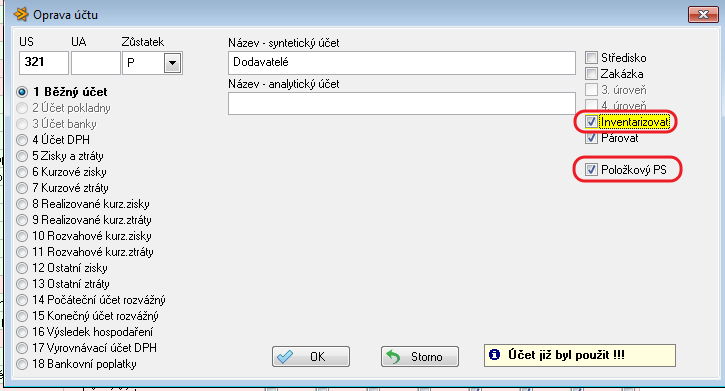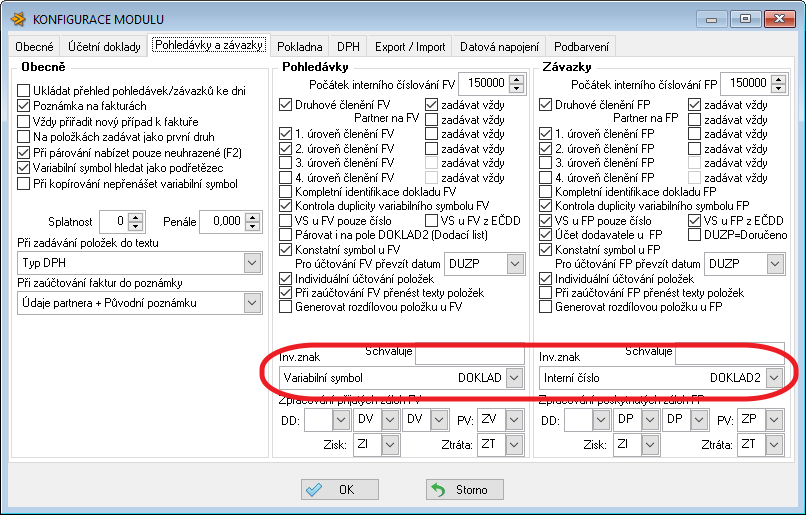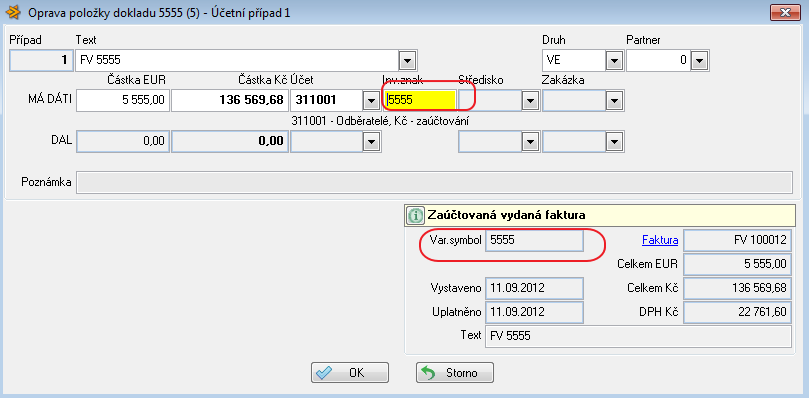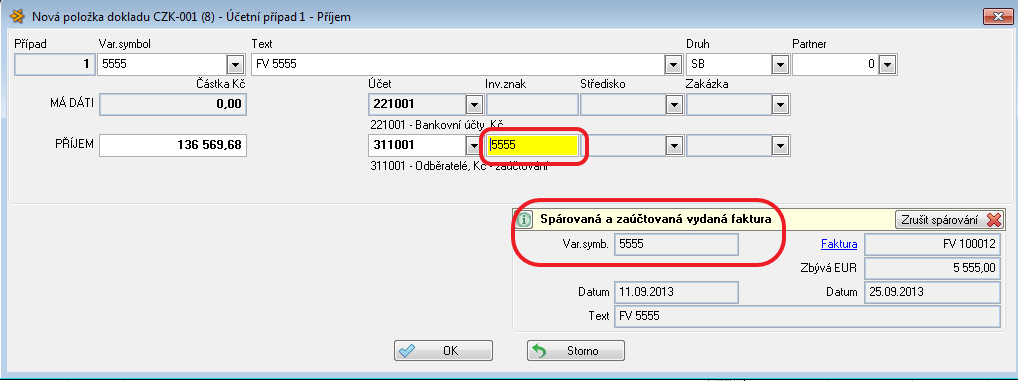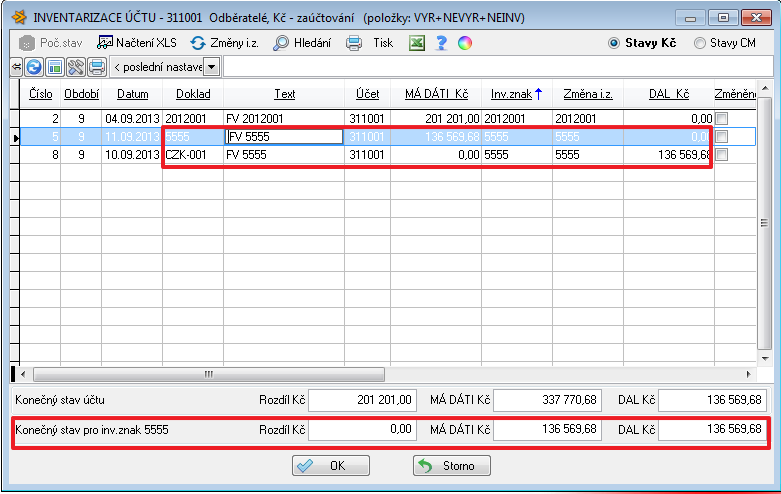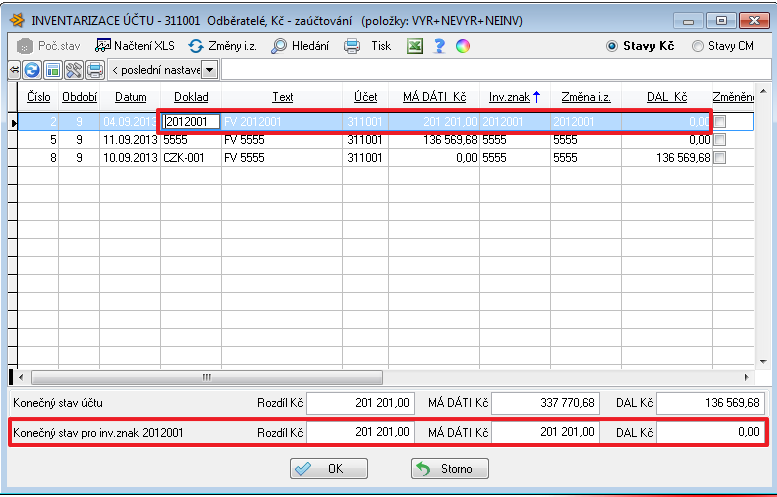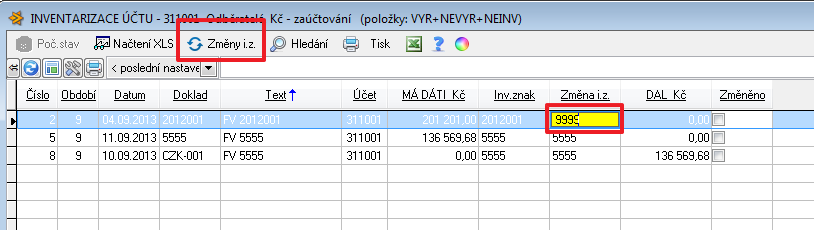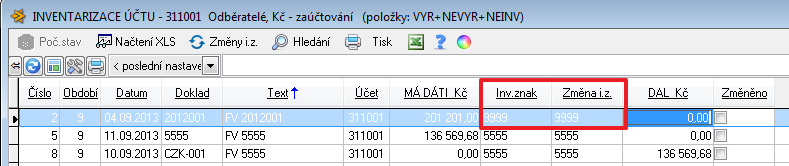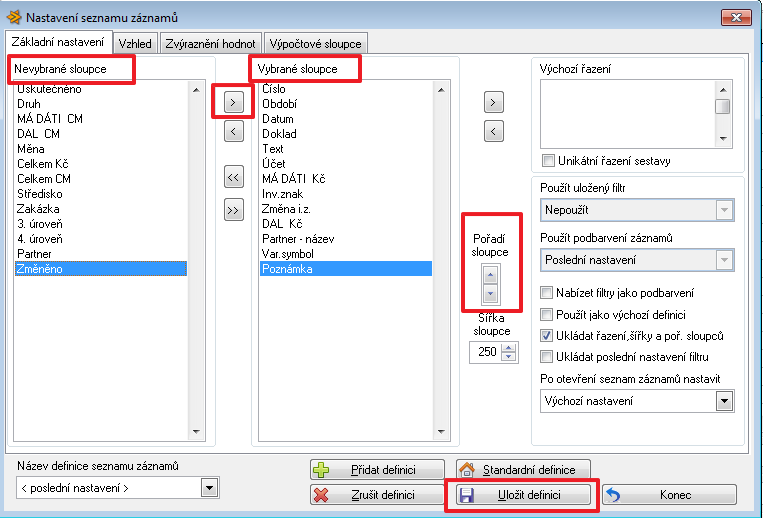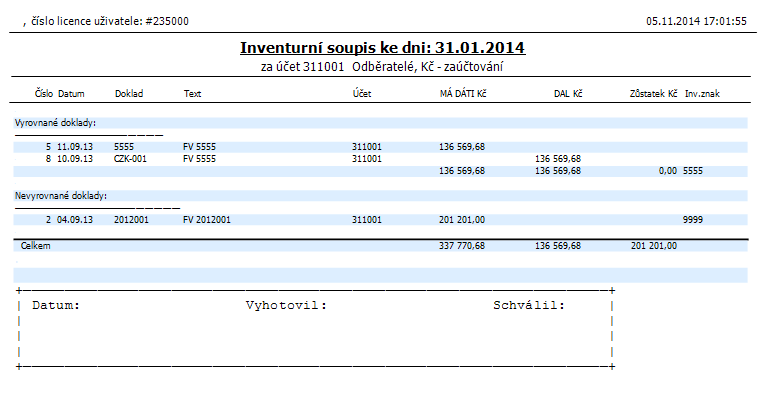Upozornění: Od 1.1.2025 v Helios Red legislativně nepodporujeme moduly Mzdová evidence a Personalistika, viz Nové mzdy
Účetnictví - Inventarizace účtů
(Založena nová stránka: <accesscontrol>lcs,,lcseditor,,partner(ro),,translator(ro),,customer(ro),,</accesscontrol> Nesoulad mezi účetnictvím a saldem pohledávek (závazků) lze řešit ru…) |
m |
||
| (Nejsou zobrazeny 4 mezilehlé verze od 1 uživatele.) | |||
| Řádka 1: | Řádka 1: | ||
| − | <accesscontrol>lcs,,lcseditor,,partner(ro),,translator(ro),,customer(ro),,</accesscontrol> | + | <accesscontrol>lcs,,lcseditor,,partner(ro),,translator(ro),,customer(ro),,anonymous(ro),,</accesscontrol> |
| − | + | Pokud v tomto článku nenajdete vše, co potřebujete, připravili jsme pro Vás [[Účetnictví - Inventarizace účtů - videonávod|videonávod na stejné téma]].<br /> | |
| + | <br /> | ||
| + | <br /> | ||
| + | <br /> | ||
Nesoulad mezi účetnictvím a saldem pohledávek (závazků) lze řešit ručním dohledáváním mezi dvěma sestavami – knihou pohledávek (závazků) a např. položkovým deníkem.<br /> | Nesoulad mezi účetnictvím a saldem pohledávek (závazků) lze řešit ručním dohledáváním mezi dvěma sestavami – knihou pohledávek (závazků) a např. položkovým deníkem.<br /> | ||
<br /> | <br /> | ||
| Řádka 6: | Řádka 9: | ||
<br /> | <br /> | ||
Podmínkou využití inventarizace je označení požadovaných účtů k inventarizaci. Toto provedeme ve volbě ''Číselníky/Účtový rozvrh/Účty'', kde na účtech, které chceme inventarizovat, zaškrtneme parametr Inventarizovat, doporučujeme zvolit i Položkový (PS) počáteční stav:<br /> | Podmínkou využití inventarizace je označení požadovaných účtů k inventarizaci. Toto provedeme ve volbě ''Číselníky/Účtový rozvrh/Účty'', kde na účtech, které chceme inventarizovat, zaškrtneme parametr Inventarizovat, doporučujeme zvolit i Položkový (PS) počáteční stav:<br /> | ||
| − | [[Image:Poradna ucto inventarizace 01.png | + | ::[[Image:Poradna ucto inventarizace 01.png|none|Nastavení účtu]] |
<br /> | <br /> | ||
<br /> | <br /> | ||
| Řádka 13: | Řádka 16: | ||
<br /> | <br /> | ||
Doporučené nastavení inventárních znaků je zobrazeno v obrázku, tj. variabilní symbol pro vydané faktury, interní číslo pro přijaté faktury. Hodnotu inventárního znaku lze volit mezi počítačovým číslem a variabilním symbolem pro vydané faktury a mezi počítačovým číslem, variabilním symbolem a interním číslem pro přijaté faktury. Cílem je, aby hodnota v inventárním znaku byla v programu vždy jedinečná.<br /> | Doporučené nastavení inventárních znaků je zobrazeno v obrázku, tj. variabilní symbol pro vydané faktury, interní číslo pro přijaté faktury. Hodnotu inventárního znaku lze volit mezi počítačovým číslem a variabilním symbolem pro vydané faktury a mezi počítačovým číslem, variabilním symbolem a interním číslem pro přijaté faktury. Cílem je, aby hodnota v inventárním znaku byla v programu vždy jedinečná.<br /> | ||
| − | [[Image:Poradna ucto inventarizace 02.png | + | ::[[Image:Poradna ucto inventarizace 02.png|none|Konfigurace modulu]] |
<br /> | <br /> | ||
<br /> | <br /> | ||
Při účtování vydaných a přijatých faktur na zvolený účet je do účetního případu programem automaticky propisován i inventární znak dle nastavení v konfiguraci modulu, např. :<br /> | Při účtování vydaných a přijatých faktur na zvolený účet je do účetního případu programem automaticky propisován i inventární znak dle nastavení v konfiguraci modulu, např. :<br /> | ||
| − | + | ::[[Image:Poradna ucto inventarizace 03.png|none|Účetní doklad]] | |
| − | [[Image:Poradna ucto inventarizace 03.png | + | |
<br /> | <br /> | ||
<br /> | <br /> | ||
Inventární znak je programem také automaticky vyplňován dle nastavení v konfiguraci při účtování platby faktury ať pokladnou nebo bankou. To znamená, že do položky bankovního dokladu nebo účtování pokladního dokladu, ve které je párována platba faktury, je zapsána hodnota inventárního znaku konkrétní hrazené faktury:<br /> | Inventární znak je programem také automaticky vyplňován dle nastavení v konfiguraci při účtování platby faktury ať pokladnou nebo bankou. To znamená, že do položky bankovního dokladu nebo účtování pokladního dokladu, ve které je párována platba faktury, je zapsána hodnota inventárního znaku konkrétní hrazené faktury:<br /> | ||
| + | ::[[Image:Poradna ucto inventarizace 04.png|none|Účetní doklad]] | ||
<br /> | <br /> | ||
| − | |||
<br /> | <br /> | ||
| + | |||
| + | <u><i>Spuštění inventarizace</i>'''<br /></u> | ||
<br /> | <br /> | ||
| − | |||
| − | |||
Funkci Inventarizace spustíme v menu <i>Uzávěrka/Inventarizace účtů</i>, kde si v úvodním okně lze zvolit datum, ke kterému chceme inventarizaci sestavit, inventarizovaný účet i typ položek, které chceme zobrazit: | Funkci Inventarizace spustíme v menu <i>Uzávěrka/Inventarizace účtů</i>, kde si v úvodním okně lze zvolit datum, ke kterému chceme inventarizaci sestavit, inventarizovaný účet i typ položek, které chceme zobrazit: | ||
* Vyrovnané, to znamená pro daný inventární znak jsou strany Má dáti a Dal vyrovnané | * Vyrovnané, to znamená pro daný inventární znak jsou strany Má dáti a Dal vyrovnané | ||
| Řádka 36: | Řádka 38: | ||
<br /> | <br /> | ||
Jinak jsou počáteční stavy již obsaženy v jednotlivých sekcích – tj. počáteční stavy, které byly ji dalším účetním dokladem vyrovnány přes inv. Znak, jsou v sekci vyrovnané, počáteční stavy, které ještě vyrovnány nebyly, jsou v nevyrovnaných.<br /> | Jinak jsou počáteční stavy již obsaženy v jednotlivých sekcích – tj. počáteční stavy, které byly ji dalším účetním dokladem vyrovnány přes inv. Znak, jsou v sekci vyrovnané, počáteční stavy, které ještě vyrovnány nebyly, jsou v nevyrovnaných.<br /> | ||
| − | + | ::[[Image:Poradna ucto inventarizace 05.png|none|Spuštění inventarizace]] | |
| − | [[Image:Poradna ucto inventarizace 05.png | + | |
<br /> | <br /> | ||
Dle inventárního znaku jsou tedy v inventarizaci hodnoty zaúčtování přiřazovány k sobě, takže pokud je k jednomu inventárnímu znaku zaúčtována stejná hodnota na MD i D, je tento inventární znak považován za vyrovnaný:Dle inventárního znaku jsou tedy v inventarizaci hodnoty zaúčtování přiřazovány k sobě, takže pokud je k jednomu inventárnímu znaku zaúčtována stejná hodnota na MD i D, je tento inventární znak považován za vyrovnaný:<br /> | Dle inventárního znaku jsou tedy v inventarizaci hodnoty zaúčtování přiřazovány k sobě, takže pokud je k jednomu inventárnímu znaku zaúčtována stejná hodnota na MD i D, je tento inventární znak považován za vyrovnaný:Dle inventárního znaku jsou tedy v inventarizaci hodnoty zaúčtování přiřazovány k sobě, takže pokud je k jednomu inventárnímu znaku zaúčtována stejná hodnota na MD i D, je tento inventární znak považován za vyrovnaný:<br /> | ||
| − | + | ::[[Image:Poradna ucto inventarizace 06.png|none|Inventarizace]]<br /> | |
| − | [[Image:Poradna ucto inventarizace 06.png | + | |
<br /> | <br /> | ||
Pokud byla zaúčtována hodnota pouze na MD, je stále nevyrovnaný,např. čeká na zaúčtování úhrady:<br /> | Pokud byla zaúčtována hodnota pouze na MD, je stále nevyrovnaný,např. čeká na zaúčtování úhrady:<br /> | ||
| − | + | ::[[Image:Poradna ucto inventarizace 07.png|none|Inventarizace]] | |
| − | [[Image:Poradna ucto inventarizace 07.png | + | |
<br /> | <br /> | ||
Ve spodní části okna inventarizace jsou pak údaje pro konečný stav účtů (tento by se měl rovnat sumě nevyrovnaných dokladů v knize pohledávek (závazků):<br /> | Ve spodní části okna inventarizace jsou pak údaje pro konečný stav účtů (tento by se měl rovnat sumě nevyrovnaných dokladů v knize pohledávek (závazků):<br /> | ||
| + | ::[[Image:Poradna ucto inventarizace 08.png|none|Inventarizace]] | ||
<br /> | <br /> | ||
| − | + | a také pro konkrétní inventární znak: pokud je vyrovnaný pak nula, pokud nevyrovnaný, pak částka, kterou zbývá vyrovnat – viz obrázky na předchozí straně.<br /> | |
| − | + | ||
| − | + | ||
| − | <br /> | + | |
V případě, že se v inventarizaci najde údaj s chybným inventárním znakem, lze jej změnit ve sloupečku Změna i.z. a tlačítkem Změny i.z. se pak propíše i do Inv. Znaku.<br /> | V případě, že se v inventarizaci najde údaj s chybným inventárním znakem, lze jej změnit ve sloupečku Změna i.z. a tlačítkem Změny i.z. se pak propíše i do Inv. Znaku.<br /> | ||
<br /> | <br /> | ||
| − | [[Image:Poradna ucto inventarizace 09.png | + | ::[[Image:Poradna ucto inventarizace 09.png|none|Inventarizace]] |
| − | [[Image:Poradna ucto inventarizace 10.png | + | ::[[Image:Poradna ucto inventarizace 10.png|none|Inventarizace]] |
<br /> | <br /> | ||
Po takovéto změně a uložení inventarizace – tlačítko OK, se tyto změny propíší i do dokladů zaúčtování v Účetních dokladech.<br /> | Po takovéto změně a uložení inventarizace – tlačítko OK, se tyto změny propíší i do dokladů zaúčtování v Účetních dokladech.<br /> | ||
| Řádka 65: | Řádka 62: | ||
Políčko poznámka je možné editovat, tj. vpisovat jakoukoliv poznámku, která v tomto políčku zůstává uložena i do příštího spuštění inventarizace.<br /> | Políčko poznámka je možné editovat, tj. vpisovat jakoukoliv poznámku, která v tomto políčku zůstává uložena i do příštího spuštění inventarizace.<br /> | ||
Sloupce do inventurního soupisu přidáme v rozšířeném nastavení seznamu záznamů. Tento vyvoláme ikonou:<br /> | Sloupce do inventurního soupisu přidáme v rozšířeném nastavení seznamu záznamů. Tento vyvoláme ikonou:<br /> | ||
| − | [[Image:Poradna ucto inventarizace 11.png | + | ::[[Image:Poradna ucto inventarizace 11.png|none|Inventarizace]] |
<br /> | <br /> | ||
V okně Nastavení seznamu záznamů pak vybíráme sloupce z nevybraných sloupců a šipkou je přesuneme do vybraných sloupců, lze nastavit i pořadí sloupců:<br /> | V okně Nastavení seznamu záznamů pak vybíráme sloupce z nevybraných sloupců a šipkou je přesuneme do vybraných sloupců, lze nastavit i pořadí sloupců:<br /> | ||
| − | + | ::[[Image:Poradna ucto inventarizace 12.png|none|Nastavení seznamu zázanmů]] | |
| − | [[Image:Poradna ucto inventarizace 12.png | + | |
<br /> | <br /> | ||
Nakonec nově nastavenou definici uložíme.<br /> | Nakonec nově nastavenou definici uložíme.<br /> | ||
| − | |||
| − | |||
| − | |||
<br /> | <br /> | ||
<br /> | <br /> | ||
| Řádka 80: | Řádka 73: | ||
Tohoto docílíme, pokud při aktualizaci počátečních stavů (Pomocné práce/Příprava zpracování v novém roce, volba aktualizace počátečních stavů) zvolíme, že chceme počáteční stavy položkově (tyto se položkově vytvoří pouze u těch účtů, které mají v účtovém rozvrhu zaškrtnutý parametr Položkové PS – viz poznámka na začátku popisu).<br /> | Tohoto docílíme, pokud při aktualizaci počátečních stavů (Pomocné práce/Příprava zpracování v novém roce, volba aktualizace počátečních stavů) zvolíme, že chceme počáteční stavy položkově (tyto se položkově vytvoří pouze u těch účtů, které mají v účtovém rozvrhu zaškrtnutý parametr Položkové PS – viz poznámka na začátku popisu).<br /> | ||
Pokud by nebyly počáteční stavy položkové ,pak celková hodnota salda z předchozího roku má inventární znak 0000000000. Následná veškerá účtování úhrad faktur pořízených a zaúčtovaných v předchozím roce by musela mít inv. Znak také 0000000000. A tento inv. Znak by byl vyrovnaný až v okamžiku, kdy by veškeré faktury předchozích let byly zaplaceny.<br /> | Pokud by nebyly počáteční stavy položkové ,pak celková hodnota salda z předchozího roku má inventární znak 0000000000. Následná veškerá účtování úhrad faktur pořízených a zaúčtovaných v předchozím roce by musela mít inv. Znak také 0000000000. A tento inv. Znak by byl vyrovnaný až v okamžiku, kdy by veškeré faktury předchozích let byly zaplaceny.<br /> | ||
| − | |||
| − | |||
<br /> | <br /> | ||
<br /> | <br /> | ||
| − | |||
Inventurní soupis je možné vytisknout volbou Tisk,případně poslat do Excelu.<br /> | Inventurní soupis je možné vytisknout volbou Tisk,případně poslat do Excelu.<br /> | ||
| − | + | ::[[Image:Poradna ucto inventarizace 13.png|none|Tisk/Export]] | |
| − | [[Image:Poradna ucto inventarizace 13.png | + | |
<br /> | <br /> | ||
Na inventurním soupisu za vybraný účet jsou doklady řazeny tak, že první jsou vidět doklady vyrovnané, doklady nevyrovnané a doklady dosud neinventurované.<br /> | Na inventurním soupisu za vybraný účet jsou doklady řazeny tak, že první jsou vidět doklady vyrovnané, doklady nevyrovnané a doklady dosud neinventurované.<br /> | ||
| − | + | ::[[Image:Poradna ucto inventarizace 14.png|none|Tisková sestava]] | |
| − | [[Image:Poradna ucto inventarizace 14.png | + | |
[[Kategorie:Postupy_a_návody]] | [[Kategorie:Postupy_a_návody]] | ||
Aktuální verze z 31. 8. 2017, 12:04
Pokud v tomto článku nenajdete vše, co potřebujete, připravili jsme pro Vás videonávod na stejné téma.
Nesoulad mezi účetnictvím a saldem pohledávek (závazků) lze řešit ručním dohledáváním mezi dvěma sestavami – knihou pohledávek (závazků) a např. položkovým deníkem.
Dokladovou inventuru saldokontních účtů lze provést také použtím funkce Inventarizace účtů, která umožní kontrolu položek zaúčtování na zvoleném účtu – přiřazuje částky na MD a D dle inventárního znaku.
Podmínkou využití inventarizace je označení požadovaných účtů k inventarizaci. Toto provedeme ve volbě Číselníky/Účtový rozvrh/Účty, kde na účtech, které chceme inventarizovat, zaškrtneme parametr Inventarizovat, doporučujeme zvolit i Položkový (PS) počáteční stav:
V Pomocné práce/Konfigurace/Konfiguraci modulu je možné si zvolit hodnotu, která bude programem propisována do pole inventární znak.
Doporučené nastavení inventárních znaků je zobrazeno v obrázku, tj. variabilní symbol pro vydané faktury, interní číslo pro přijaté faktury. Hodnotu inventárního znaku lze volit mezi počítačovým číslem a variabilním symbolem pro vydané faktury a mezi počítačovým číslem, variabilním symbolem a interním číslem pro přijaté faktury. Cílem je, aby hodnota v inventárním znaku byla v programu vždy jedinečná.
Při účtování vydaných a přijatých faktur na zvolený účet je do účetního případu programem automaticky propisován i inventární znak dle nastavení v konfiguraci modulu, např. :
Inventární znak je programem také automaticky vyplňován dle nastavení v konfiguraci při účtování platby faktury ať pokladnou nebo bankou. To znamená, že do položky bankovního dokladu nebo účtování pokladního dokladu, ve které je párována platba faktury, je zapsána hodnota inventárního znaku konkrétní hrazené faktury:
Spuštění inventarizace
Funkci Inventarizace spustíme v menu Uzávěrka/Inventarizace účtů, kde si v úvodním okně lze zvolit datum, ke kterému chceme inventarizaci sestavit, inventarizovaný účet i typ položek, které chceme zobrazit:
- Vyrovnané, to znamená pro daný inventární znak jsou strany Má dáti a Dal vyrovnané
- Nevyrovnané, to znamená pro daný inventární znak jsou strany Má dáti a Dal nevyrovnané
- Neinventurované, tj. položky, pro které dosud nebyl zadán inventární znak.
- Volba počáteční stavy je pouze pro zobrazení počátečních stavů, nejsou zobrazeny pohyby zaúčtování v rámci daného roku.
Jinak jsou počáteční stavy již obsaženy v jednotlivých sekcích – tj. počáteční stavy, které byly ji dalším účetním dokladem vyrovnány přes inv. Znak, jsou v sekci vyrovnané, počáteční stavy, které ještě vyrovnány nebyly, jsou v nevyrovnaných.
Dle inventárního znaku jsou tedy v inventarizaci hodnoty zaúčtování přiřazovány k sobě, takže pokud je k jednomu inventárnímu znaku zaúčtována stejná hodnota na MD i D, je tento inventární znak považován za vyrovnaný:Dle inventárního znaku jsou tedy v inventarizaci hodnoty zaúčtování přiřazovány k sobě, takže pokud je k jednomu inventárnímu znaku zaúčtována stejná hodnota na MD i D, je tento inventární znak považován za vyrovnaný:
Pokud byla zaúčtována hodnota pouze na MD, je stále nevyrovnaný,např. čeká na zaúčtování úhrady:
Ve spodní části okna inventarizace jsou pak údaje pro konečný stav účtů (tento by se měl rovnat sumě nevyrovnaných dokladů v knize pohledávek (závazků):
a také pro konkrétní inventární znak: pokud je vyrovnaný pak nula, pokud nevyrovnaný, pak částka, kterou zbývá vyrovnat – viz obrázky na předchozí straně.
V případě, že se v inventarizaci najde údaj s chybným inventárním znakem, lze jej změnit ve sloupečku Změna i.z. a tlačítkem Změny i.z. se pak propíše i do Inv. Znaku.
Po takovéto změně a uložení inventarizace – tlačítko OK, se tyto změny propíší i do dokladů zaúčtování v Účetních dokladech.
V inventarizaci lze dohledávat položky zaúčtování k sobě patřící dle inv. Znaku, dle partnera, částky, čísla.
Políčko poznámka je možné editovat, tj. vpisovat jakoukoliv poznámku, která v tomto políčku zůstává uložena i do příštího spuštění inventarizace.
Sloupce do inventurního soupisu přidáme v rozšířeném nastavení seznamu záznamů. Tento vyvoláme ikonou:
V okně Nastavení seznamu záznamů pak vybíráme sloupce z nevybraných sloupců a šipkou je přesuneme do vybraných sloupců, lze nastavit i pořadí sloupců:
Nakonec nově nastavenou definici uložíme.
Pro plné využití inventarizace doporučujeme mít počáteční stavy inventarizovaných účtů natažené z předchozího roku položkově ( tj. jednotlivé položky u sebe mají svůj inventární znak, ke kterému se pak dá přiřadit další účtování tohoto inv. znaku).
Tohoto docílíme, pokud při aktualizaci počátečních stavů (Pomocné práce/Příprava zpracování v novém roce, volba aktualizace počátečních stavů) zvolíme, že chceme počáteční stavy položkově (tyto se položkově vytvoří pouze u těch účtů, které mají v účtovém rozvrhu zaškrtnutý parametr Položkové PS – viz poznámka na začátku popisu).
Pokud by nebyly počáteční stavy položkové ,pak celková hodnota salda z předchozího roku má inventární znak 0000000000. Následná veškerá účtování úhrad faktur pořízených a zaúčtovaných v předchozím roce by musela mít inv. Znak také 0000000000. A tento inv. Znak by byl vyrovnaný až v okamžiku, kdy by veškeré faktury předchozích let byly zaplaceny.
Inventurní soupis je možné vytisknout volbou Tisk,případně poslat do Excelu.
Na inventurním soupisu za vybraný účet jsou doklady řazeny tak, že první jsou vidět doklady vyrovnané, doklady nevyrovnané a doklady dosud neinventurované.